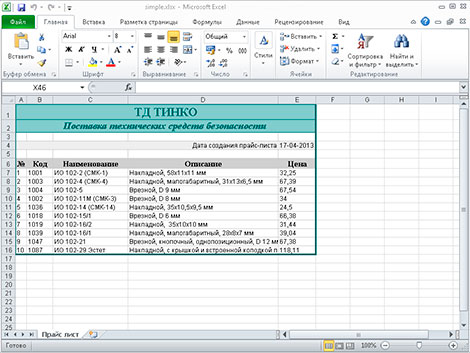Работа с Excel средствами PHP
17.04.2013
Теги: MS Excel • PHP • Web-разработка
PHPExcel — библиотека для создания и чтения данных из файлов формата OpenXML (который используется в MS Excel 2007). С ее помощью можно считывать из файлов, записывать в файлы, форматировать содержимое, работать с формулами и т.д. Для работы PHPExcel требуется версия PHP 5.2 или выше, с установленными библиотеками Zip, XML и GD2.
Установка PHPExcel
Первым делом библиотеку необходимо скачать. Для этого переходим на официальный сайт библиотеки и скачиваем архив PHPExcel-1.7.8.zip. После распаковки мы получим несколько файлов и папок:
- Classes
- Documentation
- Tests
- changelog.txt
- install.txt
- license.txt
Файлы — это различные описания по предыдущим версиям, лицензионное соглашение и очень краткая инструкция по установке. Далее, в папке Classes, содержится непосредственно сама библиотека PHPExcel — эту папку необходимо скопировать в корень нашего скрипта.
В папке Documentation содержится документация по библиотеке на английском языке. В папке Tests — примеры по использованию библиотеки.
Создание Excel-файла
Итак, давайте создадим файл makeexcel.php и начинаем работать с ним. Для начала нам необходимо подключить главный файл библиотеки PHPExcel.php (который находится в папке Classes) и создать объект класса PHPExcel:
require_once 'Classes/PHPExcel.php'; $pExcel = new PHPExcel();
Настройки листа книги Excel
Документ Excel состоит из книг, а каждая книга в свою очередь, состоит из листов. Далее лист состоит из набора ячеек, доступ к которым осуществляется по координатам. То есть у нас есть столбцы, которые имеют буквенные имена (А, В, С и т.д) и есть строки, которые пронумерованы. Значит, что бы получить доступ к первой ячейке нужно указать код А1. Точно также мы с помощью библиотеки будем получать доступ к каждой ячейке.
Итак, первым делом необходимо выбрать активный лист, на который мы будем выводить данные и получить объект этого листа:
$pExcel->setActiveSheetIndex(0); $aSheet = $pExcel->getActiveSheet();
С помощью метода setActiveSheetIndex(0) указываем индекс (номер) активного листа. Нумерация листов начинается с нуля. Далее с помощью метода getActiveSheet() получаем объект этого активного листа, то есть другими словами получаем доступ к нему для работы. И сохраняем этот объект в переменную $aSheet.
Если Вы захотите указать активным какой то другой лист, то вначале его необходимо создать, при помощи метода:
$pExcel->createSheet();
Затем, по аналогии, указываем индекс и получаем объект активного листа.
// Ориентация страницы и размер листа $aSheet->getPageSetup() ->setOrientation(PHPExcel_Worksheet_PageSetup::ORIENTATION_PORTRAIT); $aSheet->getPageSetup() ->SetPaperSize(PHPExcel_Worksheet_PageSetup::PAPERSIZE_A4); // Поля документа $aSheet->getPageMargins()->setTop(1); $aSheet->getPageMargins()->setRight(0.75); $aSheet->getPageMargins()->setLeft(0.75); $aSheet->getPageMargins()->setBottom(1); // Название листа $aSheet->setTitle('Прайс-лист'); // Шапка и футер (при печати) $aSheet->getHeaderFooter() ->setOddHeader('&CТД ТИНКО: прайс-лист'); $aSheet->getHeaderFooter() ->setOddFooter('&L&B'.$aSheet->getTitle().'&RСтраница &P из &N'); // Настройки шрифта $pExcel->getDefaultStyle()->getFont()->setName('Arial'); $pExcel->getDefaultStyle()->getFont()->setSize(8);
Вначале задаем ориентацию листа при помощи метода setOrientation(), которому передаем константу класса PHPExcel_Worksheet_PageSetup:
- ORIENTATION_PORTRAIT — книжная
- ORIENTATION_LANDSCAPE — альбомная
Обратите внимание, что перед методом setOrientation() необходимо вызвать метод getPageSetup(), который предоставляет доступ к настройкам страницы.
Далее вызываем метод SetPaperSize(), который позволяет задать размер страницы для печати. Ему передаем параметром константу PAPERSIZE_A4 класса PHPExcel_Worksheet_PageSetup. Что означает, что размер листа страницы будет установлен А4.
Далее устанавливаем поля документа, то есть отступы от краев документа. Отступы задаются в специальных символьных единицах. Вначале, обратите внимание, вызываем у объекта $aSheet метод getPageMargins(), который вернет объект класса, отвечающего за настройки полей страницы. Затем вызываем методы setTop(), setRight(), setLeft() и setBottom().
Далее при помощи метода setTitle('Прайс лист') задаем название нашего листа.
Если нужно, можно при печати выводить шапку и подвал листа:
- setOddHeader();
- setOddFooter();
Обратите внимание на передаваемые параметры:
- для шапки передаем строку '&CТД ТИНКО: прайс-лист'; метка &C означает, что текст нужно расположить по центру.
- для подвала передаем строку '&L&B'.$aSheet->getTitle().'&RСтраница &P из &N'; это означает, что нужно вывести слева и жирным шрифтом (&L&B) название листа (метод $aSheet->getTitle()), затем справа (&R) вывести номер страницы (&P) из общего количества страниц (&N).
Затем указываем настройки шрифта по умолчанию:
- setName('Arial') — задаем имя шрифта;
- setSize(8) — задаем размер шрифта.
Наполнение документа данными
Для начала давайте зададим ширину столбцов (в символьных единицах), которые нам понадобятся:
$aSheet->getColumnDimension('A')->setWidth(3); $aSheet->getColumnDimension('B')->setWidth(7); $aSheet->getColumnDimension('C')->setWidth(20); $aSheet->getColumnDimension('D')->setWidth(40); $aSheet->getColumnDimension('E')->setWidth(10);
Теперь заполним несколько ячеек текстом:
$aSheet->mergeCells('A1:E1'); $aSheet->getRowDimension('1')->setRowHeight(20); $aSheet->setCellValue('A1','ТД ТИНКО'); $aSheet->mergeCells('A2:E2'); $aSheet->setCellValue('A2','Поставка технических средств безопасности'); $aSheet->mergeCells('A4:C4'); $aSheet->setCellValue('A4','Дата создания прайс-листа');
Здесь мы сначала объеденяем ячейки с А1 до E1 при помощи метода mergeCells(), далее задаем высоту строки: вначале получаем доступ к строке 1 при помощи метода getRowDimension('1'), затем задаем высоту — setRowHeight(20). Далее при помощи метода setCellValue('A1','ТД ТИНКО'), устанавливаем значение ячейки А1.
Далее давайте в ячейку D4 запишем текущую дату:
// Записываем данные в ячейку $date = date('d-m-Y'); $aSheet->setCellValue('D4',$date); // Устанавливает формат данных в ячейке (дата вида дд-мм-гггг) $aSheet->getStyle('D4')->getNumberFormat() ->setFormatCode(PHPExcel_Style_NumberFormat::FORMAT_DATE_XLSX14);
Теперь, используя метод setCellValue(), а также цикл while() наполним данными наш прайс-лист:
mysql_connect(DB_HOST, DB_USER, DB_PASS); mysql_query('SET NAMES utf8'); mysql_select_db(DB_NAME); // Создаем шапку таблички данных $aSheet->setCellValue('A6','№'); $aSheet->setCellValue('B6','Код'); $aSheet->setCellValue('C6','Наименование'); $aSheet->setCellValue('D6','Описание'); $aSheet->setCellValue('E6','Цена'); $query = "SELECT `code`, `name`, `description`, `price` FROM `products` WHERE 1 LIMIT 10"; $res = mysql_query( $query ); $i = 1; while( $prd = mysql_fetch_assoc($res) ) { $aSheet->setCellValue('A'.($i+6), $i); $aSheet->setCellValue('B'.($i+6), $prd['code']); $aSheet->setCellValue('C'.($i+6), $prd['name']); $aSheet->setCellValue('D'.($i+6), $prd['description']); $aSheet->setCellValue('E'.($i+6), $prd['price']); $i++; }
Стилизация данных
Давайте немного украсим наш прайс-лист, то есть каждой ячейке добавим стилей. Для этого необходимо создать массив со стилями и при помощи метода applyFromArray(), применить этот массив к ячейке (или ячейкам):
// массив стилей $style_wrap = array( // рамки 'borders'=>array( // внешняя рамка 'outline' => array( 'style'=>PHPExcel_Style_Border::BORDER_THICK, 'color' => array( 'rgb'=>'006464' ) ), // внутренняя 'allborders'=>array( 'style'=>PHPExcel_Style_Border::BORDER_THIN, 'color' => array( 'rgb'=>'CCCCCC' ) ) ) ); $aSheet->getStyle('A1:F'.($i+5))->applyFromArray($style_wrap);
Теперь, по аналогии, применим стили к остальным ячейкам:
// Стили для верхней надписи (первая строка) $style_header = array( // Шрифт 'font'=>array( 'bold' => true, 'name' => 'Times New Roman', 'size' => 15, 'color'=>array( 'rgb' => '006464' ) ), // Выравнивание 'alignment' => array( 'horizontal' => PHPExcel_STYLE_ALIGNMENT::HORIZONTAL_CENTER, 'vertical' => PHPExcel_STYLE_ALIGNMENT::VERTICAL_CENTER, ), // Заполнение цветом 'fill' => array( 'type' => PHPExcel_STYLE_FILL::FILL_SOLID, 'color'=>array( 'rgb' => '99CCCC' ) ), 'borders'=>array( 'bottom'=>array( 'style'=>PHPExcel_Style_Border::BORDER_THIN, 'color' => array( 'rgb'=>'006464' ) ) ) ); $aSheet->getStyle('A1:E1')->applyFromArray($style_header); // Стили для слогана компании (вторая строка) $style_slogan = array( // шрифт 'font'=>array( 'bold' => true, 'italic' => true, 'name' => 'Times New Roman', 'size' => 12, 'color'=>array( 'rgb' => '006464' ) ), // выравнивание 'alignment' => array( 'horizontal' => PHPExcel_STYLE_ALIGNMENT::HORIZONTAL_CENTER, 'vertical' => PHPExcel_STYLE_ALIGNMENT::VERTICAL_CENTER, ), // заполнение цветом 'fill' => array( 'type' => PHPExcel_STYLE_FILL::FILL_SOLID, 'color'=>array( 'rgb' => '99CCCC' ) ), //рамки 'borders' => array( 'bottom' => array( 'style'=>PHPExcel_Style_Border::BORDER_THIN, 'color' => array( 'rgb'=>'006464' ) ) ) ); $aSheet->getStyle('A2:E2')->applyFromArray($style_slogan); // Стили для текта возле даты $style_tdate = array( // выравнивание 'alignment' => array( 'horizontal' => PHPExcel_STYLE_ALIGNMENT::HORIZONTAL_RIGHT, ), // заполнение цветом 'fill' => array( 'type' => PHPExcel_STYLE_FILL::FILL_SOLID, 'color'=>array( 'rgb' => 'EEEEEE' ) ), // рамки 'borders' => array( 'right' => array( 'style'=>PHPExcel_Style_Border::BORDER_NONE ) ) ); $aSheet->getStyle('A4:D4')->applyFromArray($style_tdate); // Стили для даты $style_date = array( // заполнение цветом 'fill' => array( 'type' => PHPExcel_STYLE_FILL::FILL_SOLID, 'color'=>array( 'rgb' => 'EEEEEE' ) ), // рамки 'borders' => array( 'left' => array( 'style'=>PHPExcel_Style_Border::BORDER_NONE ) ), ); $aSheet->getStyle('E4')->applyFromArray($style_date); // Стили для шапки таблицы (шестая строка) $style_hprice = array( // выравнивание 'alignment' => array( 'horizontal' => PHPExcel_STYLE_ALIGNMENT::HORIZONTAL_CENTER, ), // заполнение цветом 'fill' => array( 'type' => PHPExcel_STYLE_FILL::FILL_SOLID, 'color'=>array( 'rgb' => 'CFCFCF' ) ), // шрифт 'font'=>array( 'bold' => true, /* 'italic' => true, */ 'name' => 'Times New Roman', 'size' => 10 ), ); $aSheet->getStyle('A6:E6')->applyFromArray($style_hprice); // Cтили для данных в таблице прайс-листа $style_price = array( 'alignment' => array( 'horizontal' => PHPExcel_STYLE_ALIGNMENT::HORIZONTAL_LEFT, ) ); $aSheet->getStyle('A7:E'.($i+5))->applyFromArray($style_price);
Сохранение документа
Осталось только сохранить наш документ:
/* $objWriter = PHPExcel_IOFactory::createWriter($pExcel, 'Excel5'); $objWriter->save('simple.xls'); */ $objWriter = PHPExcel_IOFactory::createWriter($pExcel, 'Excel2007'); $objWriter->save('simple.xlsx');
или так
/* $objWriter = new PHPExcel_Writer_Excel5($pExcel); $objWriter->save('simple.xls'); */ $objWriter = new PHPExcel_Writer_Excel2007($pExcel); $objWriter->save('simple.xlsx');
Если нужно вывести документ в браузер
/* header('Content-Type:application/vnd.ms-excel'); header('Content-Disposition:attachment;filename="simple.xls"'); $objWriter = new PHPExcel_Writer_Excel5($pExcel); */ header('Content-Type:xlsx:application/vnd.openxmlformats-officedocument.spreadsheetml.sheet'); header('Content-Disposition:attachment;filename="simple.xlsx"'); $objWriter = new PHPExcel_Writer_Excel2007($pExcel); $objWriter->save('php://output');
Первый заголовок указывает браузеру тип открываемого контента — это документ формата Excel. Второй — говорит браузеру, что документ необходимо отдать пользователю на скачивание под именем simple.xlsx.
Добавление формул
Формула Excel — это математическое выражение, которое создается для вычисления результата и которое может зависеть от содержимого других ячеек. Формула в ячейке Excel может содержать данные, ссылки на другие ячейки, а также обозначение действий, которые необходимо выполнить.
Использование ссылок на ячейки позволяет пересчитывать результат по формулам, когда происходят изменения содержимого ячеек, включенных в формулы. Формулы Excel начинаются со знака =. Скобки ( ) могут использоваться для определения порядка математических операции.
Примеры формул Excel: =27+36, =А1+А2-АЗ, =SUM(А1:А5), =MAX(АЗ:А5), =(А1+А2)/АЗ.
PHPExcel тоже поддерживает добавление формул в ячейки. Установить формулу можно так:
// формула для вычисления суммы $formula = '=SUM(D2:D4)'; $aSheet->setCellValue('D5', $formula);

Чтение Excel-файла
Самый простой вариант — считать все таблицы (на всех листах) и записать данные в трехмерный массив:
// Подключаем библиотеку require_once 'Classes/PHPExcel.php'; $pExcel = PHPExcel_IOFactory::load('simple.xlsx'); // Цикл по листам Excel-файла foreach ($pExcel->getWorksheetIterator() as $worksheet) { // выгружаем данные из объекта в массив $tables[] = $worksheet->toArray(); }
Теперь можно вывести массив:
// Цикл по листам Excel-файла foreach( $tables as $table ) { echo '<table border="1">'; // Цикл по строкам foreach($table as $row) { echo '<tr>'; // Цикл по колонкам foreach( $row as $col ) { echo '<td>'.$col.'</td>'; } echo '</tr>'; } echo '</table>'; }
Для получения значения отдельной ячейки:
// выбираем лист, с которым будем работать $pExcel->setActiveSheetIndex(0); $aSheet = $pExcel->getActiveSheet(); // получаем доступ к ячейке по номеру строки // (нумерация с единицы) и столбца (нумерация с нуля) $cell = $aSheet->getCellByColumnAndRow($col, $row); // читаем значение ячейки $value = $cell->getValue()
или так:
$value = $pExcel->getActiveSheet()->getCellValue('B2')
Еще два примера:
// Цикл по листам Excel-файла foreach( $pExcel->getWorksheetIterator() as $worksheet ) { echo '<h2>Лист «'.$worksheet->getTitle().'»</h2>'; echo '<table border="1">'; // Цикл по строкам foreach( $worksheet->getRowIterator() as $row ) { echo '<tr>'; // Цикл по колонкам foreach( $row->getCellIterator() as $cell ) { $value = $cell->getValue(); // $calcValue = $cell->getCalculatedValue() // $dataType = PHPExcel_Cell_DataType::dataTypeForValue($value); echo '<td>'.$value.'</td>'; } echo '</tr>'; } echo '</table>'; }
// Цикл по листам Excel-файла foreach ($pExcel->getWorksheetIterator() as $worksheet) { $worksheetTitle = $worksheet->getTitle(); $highestRow = $worksheet->getHighestRow(); // например, 10 $highestColumn = $worksheet->getHighestColumn(); // например, 'E' $highestColumnIndex = PHPExcel_Cell::columnIndexFromString($highestColumn); $nrColumns = ord($highestColumn) - 64; echo '<h2>Лист «'.$worksheetTitle.'» '; echo $nrColumns . ' колонок (A-' . $highestColumn . ') '; echo ' и ' . $highestRow . ' строк.</h2>'; echo '<table border="1">'; // Цикл по строкам for ($row = 1; $row <= $highestRow; $row++) { echo '<tr>'; // Цикл по колонкам for ($col = 0; $col < $highestColumnIndex; $col++) { $cell = $worksheet->getCellByColumnAndRow($col, $row); echo '<td>'.$cell->getValue().'</td>'; } echo '</tr>'; } echo '</table>'; }
Дополнительно
- Блог на Laravel 7, часть 17. Временная зона для пользователей, деплой на хостинг TimeWeb
- Блог на Laravel 7, часть 16. Роль нового пользователя, сообщение админу о новом посте
- Блог на Laravel 7, часть 15. Восстановление постов, slug для категории, поста и страницы
- Блог на Laravel 7, часть 14. Валидация данных и права доступа при загрузке изображений
- Блог на Laravel 7, часть 13. Загрузка и ресайз изображений для категорий и постов блога
- Блог на Laravel 7, часть 12. Доп.страницы сайта в панели управления и в публичной части
- Блог на Laravel 7, часть 11. Панель управления — назначение ролей и прав для пользователей
Поиск: Excel • MS • PHP • Web-разработка